Microsoft Edge prend désormais en charge nativement les thèmes Chrome
Une modification mineure a été apportée au navigateur Microsoft Edge basé sur Chromium. Vous pouvez maintenant installer dans Microsoft Edge, l'un des nombreux thèmes Chrome disponibles. Le canal Canary d'Edge propose une prise en charge native des thèmes Chrome; aucune action supplémentaire n'est requise pour les installer.
Publicité
Vous vous souvenez peut-être que Microsoft Edge Canary 81.0.394.0 introduit la possibilité d'utiliser des thèmes Chrome. Cela a nécessité une modification de raccourci. Commencer dans Edge Canary 82.0.444.0, il y avait aussi un drapeau pour activer la prise en charge des thèmes dans le navigateur.
Le drapeau n'est plus nécessaire. Versions actuelles de Canary (voir la liste ci-dessous). Tout ce que vous avez à faire est de visiter le Chrome Web Store et de choisir un thème que vous aimez.
Pour installer un thème Chrome dans Microsoft Edge,
- Ouvrez le Rubrique Thèmes dans le Google Chrome Store.
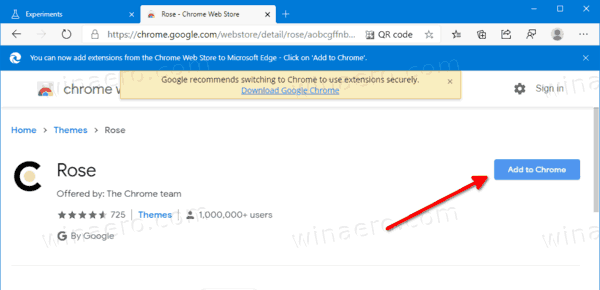
- Clique sur le Ajouter bouton pour installer le thème. Il sera appliqué.
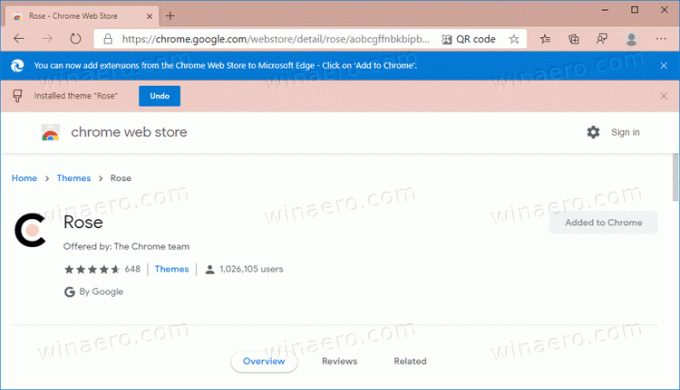
Vous avez terminé.
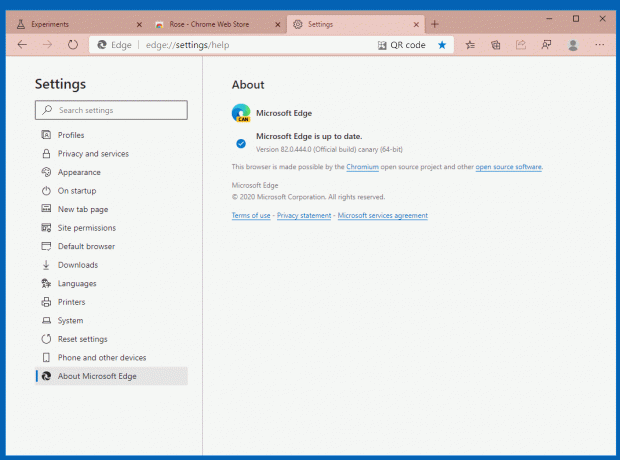
Notez qu'Edge permet désormais de supprimer facilement les thèmes personnalisés. Voici comment.
Supprimer le thème personnalisé de Microsoft Edge
- Dans Microsoft Edge, cliquez sur le bouton de menu avec trois points.
- Sélectionner Paramètres du menu.

- Dans Paramètres, cliquer sur Apparence à gauche.
- A droite, cliquez sur le Supprimer bouton à côté du Thème personnalisé ligne.
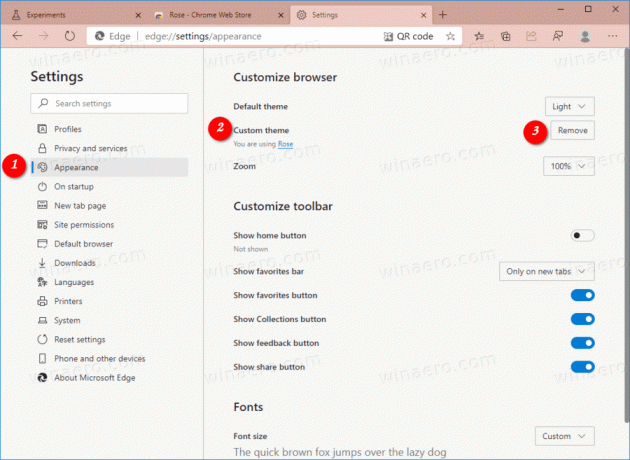
- Cela restaurera le thème Edge par défaut.
Versions Edge réelles
- Canal stable: 84.0.522.52
- Canal bêta: 85.0.564.23
- Canal de développement: 86.0.587.0
- Canal des Canaries: 86.0.597.0
Télécharger Microsoft Edge
Vous pouvez télécharger la version préliminaire d'Edge pour les initiés à partir d'ici :
Télécharger Microsoft Edge Insider Preview
La version stable du navigateur est disponible sur la page suivante :
Télécharger Microsoft Edge Stable
Remarque: Microsoft a commencé à fournir Microsoft Edge aux utilisateurs de Windows via Windows Update. La mise à jour est fournie aux utilisateurs de Windows 10 version 1803 et supérieure et remplace l'application Edge classique une fois installée. Le navigateur, quand livré avec KB4559309, rend impossible sa désinstallation à partir des paramètres. Découvrez la solution de contournement suivante: Désinstaller Microsoft Edge si le bouton de désinstallation est grisé.


